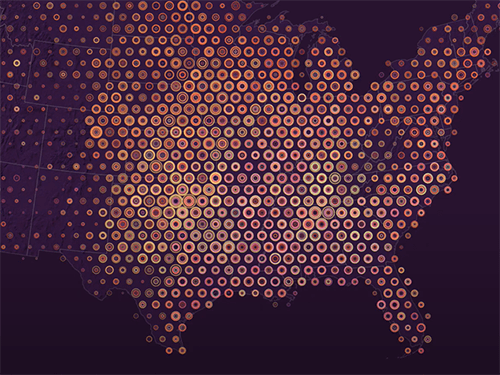Supprimer les éléments
Avant de décider qu’une mise en page est terminée, il est important de marquer une pause et d’évaluer ce que vous avez fait. Vous allez commencer par vous demander si des éléments peuvent être retirés de la mise en page.
Parfois, des informations intéressantes peuvent nous détourner des informations importantes. Dans ce cas, vous avez déjà supprimé toutes les informations superflues des légendes et avez fait attention à ne pas surcharger la conception avec un trop grand nombre de blocs de texte ou les cartes avec trop de données. Vous devez vous interroger pour savoir quelles sont les informations essentielles et celles superflues tout au long du processus de conception de la carte et de la mise en page. Si vous ne l’avez pas fait, vous devrez supprimer de nombreux éléments à ce stade.
Dans ce cas, vous allez supprimer une étiquette superflue de la mise en page.
- Si vous avez suivi le didacticiel précédent Organiser une mise en page, rouvrez AmericanRiver.aprx. Dans le cas contraire, téléchargez AmericanRiver3.ppkx. Double-cliquez sur le fichier pour l’ouvrir dans ArcGIS Pro.
Remarque :
Un fichier .ppkx est un paquetage de projet ArcGIS Pro qui peut contenir des cartes, des données et d’autres fichiers pouvant être ouverts dans ArcGIS Pro. Pour en savoir plus sur la gestion des fichiers .ppkx, consultez ce guide.
- À l’invite, connectez-vous à ArcGIS Pro via votre compte ArcGIS sous licence.
Remarque :
Si vous n’avez pas accès à ArcGIS Pro ou ne disposez pas d’un compte d’organisation ArcGIS, consultez les options disponibles pour accéder aux logiciels.
- Sur la carte Cover Type (Type de couverture), localisez l’étiquette Estuary Mouth (Embouchure de l’estuaire), qui est partiellement masquée par la carte en encart.

Le texte qui est ainsi tronqué n’est pas à sa place. Dans ce cas, vous ne parvenez pas à lire l’étiquette. Il serait difficile de positionner cette étiquette ailleurs sans déplacer la carte en encart. Heureusement, l’étiquette Estuary Mouth (Embouchure de l’estuaire) est répétée sur l’autre carte, ce qui nous permet de supprimer celle qui est tronquée.
- Dans la fenêtre Contents (Contenu), développez la fenêtre cartographique Cover Type (Type de couverture). Le cas échéant, développez également la carte Cover Type (Type de couverture).

Les étiquettes dans cette carte sont en réalité des entités annotations, qui peuvent être mises à jour et positionnées individuellement. Les propriétés des entités annotations sont stockées en tant qu’attributs.
Remarque :
Pour en savoir plus sur les annotations, notamment comment les créer et les mettre à jour, reportez-vous à la rubrique Texte de carte II - ArcGIS Pro : les annotations.
Vous allez utiliser un ensemble de définition pour supprimer cette étiquette de la carte.
- Cliquez avec le bouton droit sur la couche Annotation et sélectionnez Properties (Propriétés).
- Dans la fenêtre Layer Properties (Propriétés de la couche), cliquez sur Definition Query (Requête de définition).
Il existe déjà un ensemble de définition sur cette couche.
- Cliquez sur le bouton Edit (Mettre à jour).

La requête existante filtre la couche pour supprimer une autre étiquette. Vous allez ajouter une deuxième clause à la requête pour supprimer également l’étiquette Estuary Mouth (Embouchure de l’estuaire).
- Cliquez sur Add Clause (Ajouter une clause).
- Vérifiez que le premier menu est défini sur And (Et). Pour les trois menus suivants, choisissez Text String (Chaîne de texte), is not equal to (est différent de) et Estuary Mouth (Embouchure de l’estuaire).

- Cliquez sur Apply (Appliquer). Cliquez sur OK.
L’étiquette Estuary Mouth (Embouchure de l’estuaire) a disparu de la carte Cover Type (Type de couverture). Elle est toujours présente sur la carte Tidal Class (Classe de marée).

- Dans la fenêtre Contents (Contenu), réduisez la fenêtre cartographique Cover Type (Type de couverture).
Évaluer la cohérence de la mise en page
Vous allez ensuite rechercher les incohérences dans la conception de votre mise en page. Est-ce que des éléments textuels utilisent une police différente de celle des autres ? Est-ce que tous les éléments en noir et turquoise utilisent les mêmes couleurs noire et turquoise ? Les deux cartes sont-elles définies sur la même échelle et la même position ? La cohérence est un élément important d’une conception de mise en page. Des incohérences peuvent être acceptables, mais seulement si vous pouvez les justifier.
Dans cette mise en page, on constate une incohérence dans la mise en forme du texte des deux légendes. Dans la légende Cover Type (Type de couverture), chaque mot comporte une lettre majuscule, tandis dans la légende Tidal class (Classe de marée), seul le premier mot de chaque ligne comporte une lettre majuscule. Certains lecteurs de la carte pourront considérer cette incohérence comme perturbante. Peu importe la mise en forme que vous choisissez, pourvu que vous l’utilisiez de manière cohérente. Les étiquettes sur la carte utilisent des majuscules, vous allez donc respecter cette mise en forme pour les légendes également.
- Dans la fenêtre Contents (Contenu), développez la fenêtre cartographique Tidal Class (Classe de marée). Le cas échéant, développez également la carte Tidal Class (Classe de marée).
- Renommez la couche Tidal class (Classe de marée) en Tidal Class (Classe de marée), avec un C majuscule.

Conseil :
Pour renommer un élément, cliquez dessus une fois dans la fenêtre Contents (Contenu) pour le sélectionner, puis cliquez de nouveau dessus ou appuyez sur F2 pour pouvoir modifier le nom.
- Le cas échéant, développez la couche Tidal Class (Classe de marée). Renommez la classe de symbole Stranded tidal (Marée d’échouage) en Stranded Tidal (Marée d’échouage), avec un T majuscule.
Les modifications orthographiques sont répercutées dans la mise en page.

- Dans la fenêtre Contents (Contenu), réduisez la fenêtre cartographique Tidal Class (Classe de marée).
Évaluer la hiérarchie visuelle de la mise en page
La hiérarchie visuelle fait référence au classement des éléments cartographiques. Lorsque vous concevez une mise en page, vous devez utiliser les principes de la hiérarchie visuelle pour faire en sorte que l’utilisateur remarque en premier les informations essentielles, comme la carte, tandis que les informations secondaires, comme le texte de crédit, attirent l’œil en dernier. La principale méthode pour établir une hiérarchie visuelle avec d’utiliser le contraste. Les éléments qui contrastent fortement avec l’arrière-plan donnent l’impression d’être au premier plan de l’image et seront remarqués en premier, tandis que les éléments dont le contraste est faible apparaîtront à l’arrière-plan et seront remarqués en dernier.
- Cliquez avec le bouton droit de la souris sur la règle qui entoure la mise en page, puis décochez la case Guides.

Vous avez maintenant une vue plus claire de la mise en page.
- Listez tous les éléments de mise en page dans l’ordre dans lequel vous voulez que les utilisateurs les remarquent.
- Examinez la mise en page et listez tous ses éléments dans l’ordre dans lequel vous pensez qu’ils seront remarqués.
Vos listes doivent ressembler à ceci :
Classer Hiérarchie visuelle souhaitée Hiérarchie visuelle réelle 1
Cartes
Titre
2
Titre
Cartes
3
Légendes
Carte en encart
4
Texte descriptif
Légendes
5
Carte en encart
Texte descriptif
6
Barre d’échelle
Barre d’échelle
7
Texte de crédit
Texte de crédit
Les cartes de l’estuaire sont les éléments les plus importants sur la page. Elles présentent des formes fermées, des couleurs saturées et des lignes et textures détaillées. Toutes ces propriétés leur confèrent une hiérarchie visuelle élevée. Cependant, le titre rivalise pour la première place parce qu’il est également de grande taille, qu’il a des formes familières (mots) et qu’il présente un contraste très élevé à la fois avec lui-même (lettres blanches sur fond noir) et avec le reste de la mise en page (zone noire sur un arrière-plan clair).
Dans l’ensemble, les deux listes sont assez proches. Le titre et les deux grandes cartes sont remarquées en premier, le texte de crédit et la barre d’échelle en dernier. Le seul élément que vous allez modifier pour améliorer la hiérarchie visuelle de la carte est la carte en encart.

Actuellement, la carte en encart ressemble à un autocollant appliqué à la mise en page. Elle semble plus proche de l’observateur que les autres éléments, ce qui signifie que sa hiérarchie visuelle est plus élevée. Cela s’explique par sa bordure noire, qui présente un contraste fort avec l’arrière-plan et met en évidence sa forme fermée. Vous allez modifier la couleur de la bordure pour atténuer cet effet.
- Cliquez sur la carte en encart. Dans la fenêtre Element (Élément), cliquez sur le bouton Display (Affichage).

Une carte en encart n’a souvent pas besoin d’une bordure. Mais dans ce cas, une bordure est nécessaire pour que les reliefs de la carte en encart ne semblent pas faire partie de la carte Cover Type (Type de couverture).
- Pour Border (Bordure), définissez la couleur sur le blanc et la largeur sur 4 pt (4 pts).

Le blanc présente un contraste faible à la fois avec la carte en encart et avec son arrière-plan. Son contraste est tellement faible qu’il peut être difficile à distinguer, en particulier si la carte est imprimée sur du papier de mauvaise qualité ou projetée sur un écran. L’augmentation de la largeur permet de s’assurer que la bordure blanche sera visible.
- Cliquez hors de la mise en page pour désélectionner la carte en encart.

Vous avez résolu votre problème de hiérarchie visuelle, mais avez engendré un problème de cohérence : les deux grandes cartes comportent de fines bordures noires tandis que la carte en encart possède une large bordure blanche.
- Dans la fenêtre Contents (Contenu), maintenez la touche Maj enfoncée et sélectionnez les deux fenêtres cartographiques Tidal Class (Classe de marée) et Cover Type (Type de couverture).

Vous ne pouvez pas les sélectionner en mode Mise en page car elles sont verrouillées.
- Dans la fenêtre Element (Élément), pour Border (Bordure), définissez la couleur sur le blanc et la largeur sur 4 pt (4 pts).
La bordure semble bien au milieu de la mise en page, elle sépare les deux cartes, mais elle est perturbante près du bord, en particulier là où elle contraste avec l’océan gris de la carte Tidal Class (Classe de marée).

- Dans la fenêtre Element (Élément), définissez la largeur sur 0 pt.

Vous allez ajouter une ligne blanche à la mise en page pour séparer les deux cartes au lieu d’utiliser une bordure.
- Sur le ruban, cliquez sur l’onglet Insert (Insérer). Dans le groupe Graphics and Text (Graphiques et texte), cliquez sur le bouton Line (Ligne).

- Sur la mise en page, cliquez pour tracer une ligne le long du guide central, en l’étirant à partir du titre jusqu’au bord inférieur de la mise en page.
Vous pouvez toujours effectuer une capture sur les repères, même s’ils ne sont pas visibles.

- Dans la fenêtre Element (Élément), cliquez sur l’onglet Symbol (Symbole).
- Pour Color (Couleur), choisissez le blanc. Pour Line width (Largeur de ligne), choisissez 4 pt (4 pts).

- Dans la fenêtre Contents (Contenu), faites glisser l’élément Line (Ligne) pour le positionner au-dessus des fenêtres cartographiques, mais sous le titre.

La ligne sépare désormais les deux cartes sans masquer d’autres éléments.

Exporter la mise en page
Votre mise en page est prête à être exportée. Vous allez l’exporter en tant que fichier .pdf, que votre client peut imprimer ou partager en ligne.
- Sur le ruban, cliquez sur l’onglet Share (Partager). Dans le groupe Output (Sortie), cliquez sur la moitié inférieure du bouton Export Layout (Exporter la mise en page).
- Dans le menu qui apparaît, cliquez sur Flattened PDF (PDF aplati).

- Dans la fenêtre Export (Exporter), pour Name (Nom), cliquez sur le bouton Browse (Parcourir). Choisissez un emplacement facilement accessible et nommez le fichier AmericanRiver_Draft1.pdf. Cliquez sur Save (Enregistrer).

- Vérifiez que la case Output as image (Sortie en tant qu’image) est cochée.
Cette option aplatit tous les éléments vectoriels (du texte, par exemple) et raster (l’imagerie, par exemple) dans une image raster. Même si votre mise en page perd en netteté, cela réduit également la taille de fichier.
- Définissez Vector Resolution (Résolution vectorielle) sur 300 DPI (PPP).

La résolution standard pour les graphiques imprimés est de 300 DPP (points par pouce). À cette résolution, les graphiques vectoriels seront nets, même s’ils ont été convertis en images.
- Sous PDF Settings (Paramètres PDF), décochez la case Export georeferenced information (Exporter les informations géoréférencées).
- Cliquez sur Export (Exporter). Ne fermez pas la fenêtre Export Layout (Exporter la mise en page).
Rechercher des avis et traiter les commentaires
Le PDF que vous avez exporté n’est pas le produit final, ce n’est qu’un brouillon. Vous allez maintenant demander l’avis d’autres personnes. Montrez la mise en page exportée à quelques amis et collègues et demandez-leur de vous expliquer la carte. S’ils ne savent pas ce que représente une entité, vous devrez peut-être ajouter des informations supplémentaires (par exemple, un élément de légende, un bloc de texte, une étiquette, une illustration ou un diagramme). S’ils sont perturbés par un élément qui, selon vous, n’a pas d’importance, vous devrez peut-être le supprimer ou atténuer son apparence.
Vous avez aussi envoyé le brouillon à votre client pour connaître son opinion. Il a été ravi de la carte, mais a indiqué qu’une flèche d’orientation vers le nord devait être ajoutée. Il a également changé d’avis au sujet de la taille : il la souhaite maintenant plus grande.
Vous n’êtes pas certain que la carte ait besoin d’une flèche d’orientation vers le nord. Le nord se trouve en haut de la carte, ce qui semble logique. Vous n’êtes toutefois pas non plus convaincu que cela vaille la peine d’entrer en conflit avec votre client sur ce point. Ajouter une flèche d’orientation vers le nord ne mettra pas en péril la mise en page tant qu’elle reste petite et que son contraste est faible par rapport au reste de la mise en page.
- Sur le ruban, cliquez sur l’onglet Insert (Insérer). Dans le groupe Map Surrounds (Habillages de la carte), cliquez sur la moitié inférieure du bouton North Arrow (Flèche d’orientation vers le nord).

- Dans le menu qui apparaît, cliquez sur l’avant-dernière option : Simple Filled North Arrow (Flèche d’orientation vers le nord simple pleine).
- Dessinez une petite zone au-dessus du texte de crédit pour positionner la flèche d’orientation vers le nord.

- Sur le ruban, cliquez sur l’onglet North Arrow (Flèche d’orientation vers le nord). Dans le groupe Symbol (Symbole), pour Fill (Remplissage), choisissez la couleur turquoise pour Estuary (Estuaire).

Modifier le format de la mise en page
Vous allez maintenant répondre à la demande de votre client concernant le changement de format de mise en page de A3 en A1. Le format et l’étendue d’une mise en page constituent un point que vous devez confirmer avec un client le plus en amont possible du processus, car ils déterminent beaucoup d’autres choix de conception et peuvent être difficiles à changer plus tard. Les formats de type A ayant toutefois le même ratio, leur mise à l’échelle n’est pas difficile.
- Sur le ruban, cliquez sur l’onglet Mise en page. Dans le groupe Page Setup (Mise en page), cliquez sur le bouton Size (Taille).

- En bas du menu, cochez la case Resize elements (Redimensionner les éléments). Sous ISO Sizes (Formats ISO), cliquez sur A1.

L’actualisation des cartes peut prendre quelques minutes. Une fois actualisées, la mise en page est presque identique à sa version précédente. Le texte et les symboles se sont adaptés au nouveau format de page. Seuls quelques éléments ont besoin d’être ajustés : les légendes et la barre d’échelle.

- Cliquez avec le bouton droit sur l’une des légendes (sur la carte ou dans la fenêtre Contents (Contenu)) et sélectionnez Properties (Propriétés) pour rouvrir la fenêtre Element (Élément).
- Le cas échéant, cliquez sur le bouton Options.

- Cliquez sur le bouton Show properties (Afficher les propriétés).
- Sous Sizing (Dimensionnement), pour Patch width (Largeur du gabarit), saisissez 48 pts. Pour Patch height (Hauteur du gabarit), saisissez 24 pts.

Les gabarits de légende doublent de taille, ce qui convient mieux aux tailles des autres éléments de mise en page.

- Sélectionnez l’autre légende. Dans la fenêtre Element (Élément), cliquez sur Show properties (Afficher les propriétés).
- Définissez Patch width (Largeur du gabarit) sur 48 pts et Patch height (Hauteur du gabarit) sur 24 pts.
Vous allez ensuite augmenter les espaces entre les éléments dans les légendes.
- Maintenez la touche Maj enfoncée et sélectionnez les deux légendes. Dans la fenêtre Element (Élément), cliquez sur le bouton Legend Arrangement Options (Options de disposition de la légende).

- Développez la section Spacing (Espacement). Saisissez 10 pts pour les propriétés suivantes :
- Classes
- Noms de couche et éléments dessous
- Gabarits et texte

La taille et l’espacement des légendes conviennent maintenant mieux à la mise en page.

Vous allez aussi augmenter la taille de la barre d’échelle.
- Sélectionnez la barre d’échelle. Dans la fenêtre Element (Élément), cliquez sur le bouton Properties (Propriétés).

- Développez la section Bar (Barre). Pour Height (Hauteur), saisissez 12 pts.

Vous êtes prêt à exporter votre brouillon final.

- Dans la barre d’outils Accès rapide, cliquez sur le bouton Save (Enregistrer).
- Fermez la fenêtre Element (Élément) et rouvrez la fenêtre Export Layout (Exporter la mise en page).
Conseil :
Si vous ne trouvez pas la fenêtre Export Layout (Exporter la mise en page), suivez les étapes de la section précédente pour la rouvrir et réinitialiser ses propriétés.
- Dans le champ Name (Nom), modifiez le nom de fichier en AmericanRiver_Draft2.pdf.

- Cliquez sur Exporter.
- Cliquez sur View exported file (Afficher le fichier exporté) pour ouvrir la carte finalisée.

Dans ce didacticiel, vous avez apporté les touches finales à une mise en page. Vous avez évalué les éléments inutiles, la cohérence et la hiérarchie visuelle de la conception. Vous avez supprimé des étiquettes de carte, changé les bordures de carte et ajouté une flèche d’orientation vers le nord. Vous avez demandé l’avis d’autres personnes et modifié le format de la mise en page.
Dans cette série de didacticiels, vous avez créé une mise en page associant trois cartes, deux légendes et du texte. Vous avez appris à réaliser les opérations suivantes :
- Créer une mise en page comprenant des guides et des fenêtres cartographiques.
- Ajouter et styliser des légendes, des barres d’échelle, des flèches d’orientation vers le nord, des cartes en encart et du texte de mise en page.
- Utiliser du texte dynamique.
- Enregistrer des couleurs, des symboles textuels et des légendes dans un style.
- Aligner, distribuer et regrouper des éléments de mise en page.
- Renommer et réorganiser des éléments de mise en page.
- Modifier le format d’une mise en page.
- Exporter une mise en page dans un fichier .pdf.
Une bonne conception passe par une itération et une expérimentation. Plusieurs versions de cette mise en page ont été conçues avant d’en choisir une pour ce didacticiel. Nous vous encourageons à faire une copie de cette mise en page dans la fenêtre Catalog (Catalogue) et à créer votre propre conception. Vous pouvez par exemple créer une mise en page verticale, choisir une autre police ou des couleurs différentes ou échelonner les cartes et organiser les habillages de carte différemment. Consultez cet exemple de conception alternative.
Tous les didacticiels de cette série se trouvent dans Concevoir une mise en page dans ArcGIS Pro. D’autres didacticiels cartographiques sont à votre disposition sur la page Introduction à la cartographie.